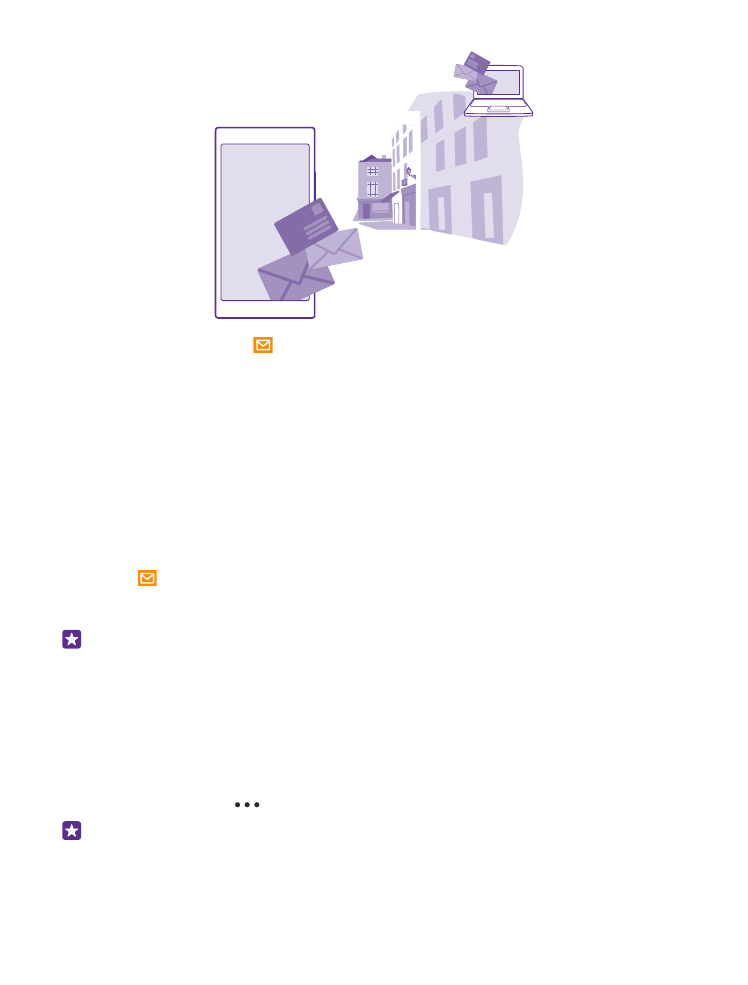
Adăugarea sau ștergerea unei cutii poștale
Dacă utilizați adrese de e-mail diferite pentru serviciu și pentru distracție, nicio problemă!
Puteți adăuga mai multe cutii poștale pe telefon.
Adăugarea primei cutii poștale
Pentru a configura e-mailul pe telefon, trebuie să aveți conexiune la internet.
Dacă nu ați făcut Sign in în contul dvs. Microsoft în timpul primei porniri, o puteți face acum.
Când adăugați un cont Microsoft pe telefon, este adăugat automat și un cont de e-mail.
1. Atingeți .
2. Atingeți un cont și scrieți numele de utilizator și parola.
3. Atingeți sign in.
Indicație: În funcție de contul de e-mail, puteți sincroniza pe telefon și alte elemente,
cum ar fi contactele și calendarul, nu doar e-mailuri.
Dacă telefonul nu găsește setările pentru e-mail, le poate găsi configurare avansată. Pentru
aceasta, trebuie să cunoașteți tipul contului de e-mail și adresele serverelor de e-mail pentru
primire și trimitere. Puteți obține aceste informații de la furnizorul de servicii de e-mail.
Pentru a afla mai multe despre configurarea diferitelor conturi de e-mail, consultați secțiunea
de îndrumare de la adresa www.windowsphone.com.
Adăugarea ulterioară a unei cutii poștale
În cutia poștală, atingeți
> adăugați cont de e-mail și un cont, apoi faceți Sign in.
Indicație: Pentru a adăuga e-mailul de serviciu Exchange, contactele și calendarul pe
telefon, selectați Exchange drept cont, scrieți adresa de e-mail și parola de serviciu, apoi
atingeți sign in.
© 2015 Microsoft Mobile. Toate drepturile rezervate.
75
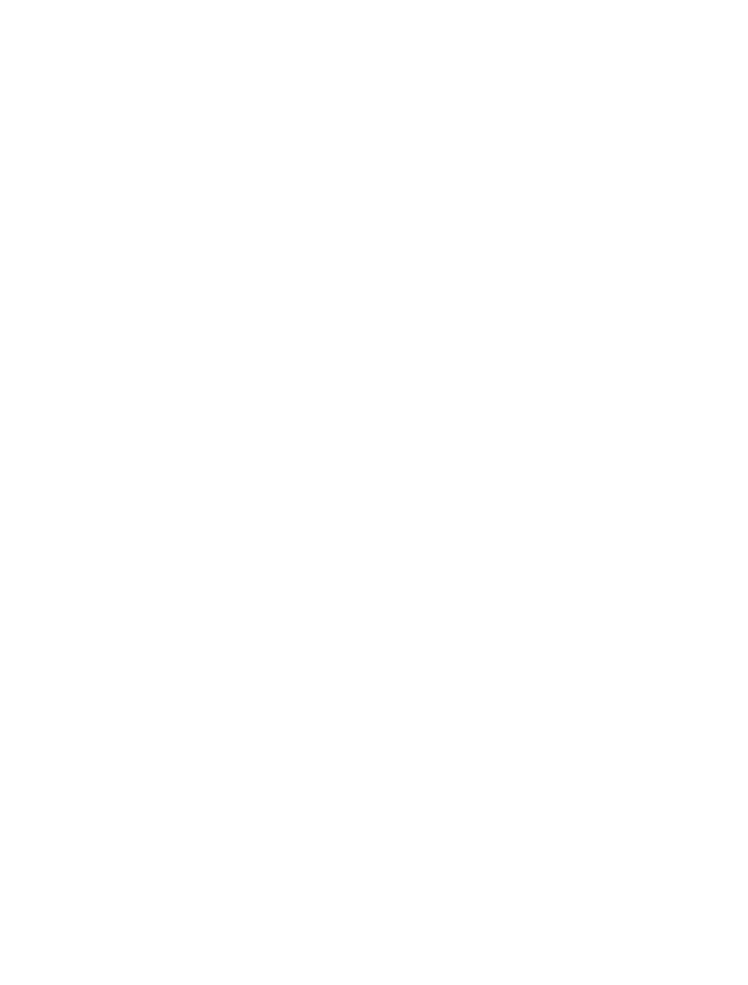
Noua cutie poștală apare sub forma unei dale noi pe ecranul de Start.
Ștergerea unei cutii poștale
Pe ecranul de Start, deplasați degetul în jos din partea de sus a ecranului, apoi atingeți TOATE
SETĂRILE > e-mail+conturi. Atingeți continuu cutia poștală, apoi atingeți ștergeți.
Nu puteți șterge prima cutie poștală Microsoft cu care ați făcut sign in. Pentru aceasta, este
necesar să resetați telefonul.